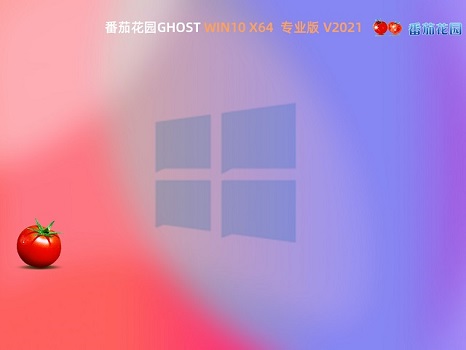有些朋友在重装了win10系统之后会出现无法上网卡在登录界面的情况。重装win10后无法上网卡在登录界面怎么办?一般来说,这种情况都是因为新安装的系统有部分硬件驱动或者软件不适配造成的,需要卸载相关内容,或者直接重装系统就能解决。

重装win10后无法上网卡在登录界面怎么办
方法一:
1、卡在登录界面时长按电源键强制重启电脑,三次或以上之后会弹出窗口,在窗口选择“查看高级修复选项”。
2、之后依次点击“疑难解答-高级选项-启动设置-重启”。
3、重启时按键盘F4进入菜单,然后选择“启用安全模式”。
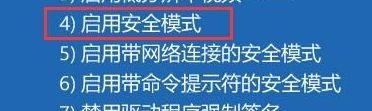
4、进入安全模式之后,打开“控制面板”,逐步卸载驱动和软件进行排查,直到成功。
方法二:
上述方法费时费力,而且新系统不知道也无法根据时间推断是什么地方出错,建议直接换一个系统重装更加便捷。
【雨林木风Win10多驱动版下载】
这款系统可用于所有计算机型号,安全、可靠、耐用,无需纸箱即可工作,可以避免出现上述卡在登录界面的问题。
同时,该系统还优化了信息拦截、独家助理服务和背景内存等功能,提高了系统运行的速度。

【番茄花园Win10专业版下载】
该系统给用户提供了便捷、多样的交互服务,集成了原始版本的功能,给用户带来了各种便捷的服务。
同时,这款系统有着更好的体验、快速的系统安装,即使是没有安装过系统的小白也能够自己动手成功安装。